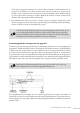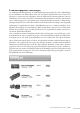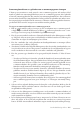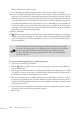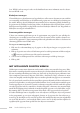Operation Manual
222 Studio Webdesign 4 Pro
Zodra u een gegevensbron hebt ingesteld, kunt u de samenvoeglijst (de lijst met gegevens
die zullen worden samengevoegd) bewerken door de records te selecteren waaruit u gege-
vens wilt ophalen en er allerlei geavanceerde lter- en sorteercriteria voor in te stellen om de
gegevens verder te verjnen. Hiertoe moet u velden toevoegen aan een samenvoeggebied dat
u eerder op uw webpagina hebt geplaatst. Dit samenvoeggebied is als het ware de container
waarin de gegevens later zullen worden samengevoegd. Zo beschikt u binnen de kortste keren
over een basislay-out die u naar een nieuwe website kunt samenvoegen, waarbij het gede-
nieerde samenvoeggebied automatisch evenveel keer wordt gerepliceerd als er records zijn in
de gegevensbron.
Het programma ondersteunt ook geavanceerde samenvoegfuncties. Zo kunt u bijvoorbeeld
gebruikmaken van bladwijzers om hyperlinks in te stellen tussen pagina’s met een beknopte
beschrijving en een volledige beschrijving van elke record. U kunt ook samenvoegvelden in-
voegen in gegenereerde paginatitels, zodat gebruikers vanuit de lijst met een beknopt over-
zicht van elk item eenvoudig naar de bijbehorende pagina met een volledige beschrijving
kunnen navigeren (zie Overige samenvoegfuncties verderop in deze handleiding).
Voor e-commercetoepassingen kunt u gebruikmaken van een e-commercedatabase en terug-
kerende ‘Nu kopen’- of ‘Toevoegen aan mandje’-formulieren om de vereiste gegevens samen
te voegen. U kunt hiervoor ook samenvoeggebieden gebruiken. Het voordeel van samen-
voegformulieren voor e-commercegegevens is echter dat dergelijke formulieren rechtstreeks
transacties met een online betaalservice (bijvoorbeeld PayPal) mogelijk maken in de vorm
van ‘Nu kopen’- of ‘Toevoegen aan mandje’-knoppen. Hierover leest u meer in ‘E-commerce-
gegevens samenvoegen’ verderop in deze handleiding.
Een gegevensbron maken
U kunt eenvoudig een nieuwe Serif-database (*.sdb) maken vanuit het programma. Nadat u
de vereiste gegevens hebt toegevoegd aan deze database, kunt u die als gegevensbron gebrui-
ken om gegevens samen te voegen.
Zo maakt u een nieuwe gegevensbron:
1. Klik op Database maken op de werkbalk Gegevens samenvoegen (geef deze werkbalk
indien nodig eerst weer via Beeld > Werkbalken > Gegevens samenvoegen).
2. Navigeer in het dialoogvenster Nieuwe gegevensbron maken naar de map waarin u de
database wilt opslaan, geef een bestandsnaam op voor de nieuwe database en klik op Op-
slaan.
3. Klik in het dialoogvenster Database aanpassen op Invoegen om de vereiste velden toe te
voegen aan uw database.
4. Geef in het dialoogvenster Veldnaam een naam op voor het eerste veld dat u in de data-
base wilt opnemen en klik op OK. Herhaal dit voor alle andere velden die u aan de data-
base wilt toevoegen. Bevestig het dialoogvenster Database aanpassen tot slot met OK.
5. Het dialoogvenster Database bewerken verschijnt, waarin de velden worden weergegeven
die u hiervoor hebt gedenieerd. Standaard worden in dit dialoogvenster de eerste zes
velden in de database weergegeven. Gebruik indien nodig de schuialk aan de rechter-
kant om de overige velden weer te geven als u meer velden hebt gedenieerd. Omdat het
om een nieuwe database gaat, zijn de velden aanvankelijk nog leeg. U kunt nu naar keuze